✅ 윈도우 10 설치 방법을 지금 바로 알아보세요!
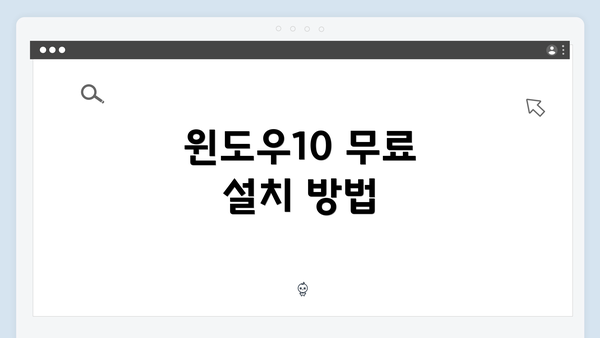
윈도우10 무료 설치 방법
윈도우10을 무료로 설치하는 과정은 상대적으로 간단하지만, 몇 가지 주의사항이 필요하다. 기본적으로 마이크로소프트는 윈도우7 및 윈도우8.1 사용자에게 윈도우10 무료 업그레이드 기회를 제공했으나, 2025년 현재도 공식적으로 업그레이드를 지원하는 방법이 존재한다. 지금부터 윈도우10을 무료로 설치하는 구체적인 방법을 살펴보겠다.
1. 윈도우10 다운로드
마이크로소프트의 공식 웹사이트로 이동하여 윈도우10 설치 미디어를 다운로드할 수 있다. 다운로드 버튼을 클릭하면 Windows 10 Media Creation Tool이 실행될 것이다. 이 도구를 통해 USB 드라이브에 설치 미디어를 만들거나, ISO 파일 형식으로 다운로드하여 나중에 사용할 수 있다. OS 설치의 기본이 되는 이 단계는 최신 버전의 윈도우10을 사용하는 데 필수적이다.
2. 설치 미디어 만들기
설치 미디어를 만든 후, USB 드라이브를 선택하여 부팅 가능한 USB를 준비한다. 이 과정에서 드라이브의 데이터를 백업하는 것이 좋다. 드라이브를 올바르게 포맷하고 설치 미디어를 만드는 과정은 간단하지만, 시간이 소요될 수 있다. 이때, 어떤 파일 시스템(NTFS 또는 FAT32)을 사용하는지를 반드시 확인해야 한다. 컴퓨터와의 호환성을 고려하여 FAT32를 선택하는 것이 좋다.
3. BIOS 설정
설치 미디어가 준비되면 컴퓨터를 재부팅하고 BIOS 설정으로 들어간다. 여기서 부팅 순서를 변경하여 USB 드라이브에서 부팅되도록 설정한다. 설정을 저장한 후, 컴퓨터가 USB 드라이브에서 부팅되도록 한다. BIOS에 들어가는 방법은 제조사마다 다르므로, 각 기기별 제조사 안내서를 참고해야 한다.
4. Windows 설치 과정
USB 드라이브에서 부팅이 완료되면, 윈도우 설치 화면으로 전환된다. 여기서 언어, 시간, 키보드 레이아웃 등을 설정한 후 “설치” 버튼을 클릭한다. 에디션을 선택하는 단계에서 ‘Windows 10 Pro’ 혹은 ‘Windows 10 Home’를 선택할 수 있으며, 사용자의 필요에 따라 선택하면 된다. 이 때, 기존의 Windows 버전이 있는 경우 이를 삭제하고 새로 설치할 수도 있다.
윈도우10 정품 인증 방법 안내
윈도우10의 정품 인증은 사용자가 소프트웨어의 정당성을 확보하고, 최적의 기능을 경험할 수 있도록 해주는 중요한 과정이에요. 정품 인증을 받지 않은 경우, 최신 업데이트나 보안 패치를 받지 못할 수 있고, 기능이 제한될 수 있습니다. 이번에는 윈도우10 정품 인증 방법을 자세히 살펴보도록 할게요.
1. 정품 인증 준비하기
정품 인증을 수행하기 전에 필요한 준비물이 있어요. 일반적으로 다음과 같은 것들이 필요합니다.
- 윈도우10 제품 키: 이를 구매시 제공받거나, 정품 USB를 사용해 설치한 경우에도 포함되어 있습니다.
- 인터넷 연결: 정품 인증을 위해 인터넷에 연결되어 있어야 해요.
2. 제품 키 입력을 통한 인증
윈도우10 정품 인증의 가장 일반적인 방법은 제품 키 입력이에요. 아래의 단계를 따라 해보세요.
- 설정 열기: 작업 표시줄의 시작 버튼을 클릭하고, ‘설정’을 선택해요.
- 업데이트 및 보안 선택: 설정 메뉴에서 ‘업데이트 및 보안’을 클릭해주세요.
- 정품 인증 클릭: 좌측 메뉴에서 ‘정품 인증’을 선택해요.
- 제품 키 입력: ‘제품 키 변경’ 버튼을 클릭하고, 보유한 제품 키를 입력해요. 입력 후 ‘다음’을 눌러주세요.
- 인증 완료: 화면의 지시에 따라 인증이 완료될 때까지 기다리면 돼요. 이 과정에서 문제가 발생하면 윈도우에서 제공하는 도움말을 참고하면 됩니다.
3. 전화 인증 방법
때때로 인터넷 인증이 어려운 경우도 있을 수 있어요. 그런 경우에는 전화 인증을 선택할 수 있어요. 다음과 같은 과정을 따르세요:
- 설정에서 정품 인증 메뉴로 이동: 앞서 설명한 대로 설정에서 ‘정품 인증’으로 가세요.
- 전화 인증 선택: 제품 키 입력 화면에서 ‘전화로 인증’ 옵션을 선택해요.
- 고객 서비스에 연결: 안내에 따라 전화로 연결해 주시면, 자동으로 주어진 코드를 입력할 수 있는 시스템과 연결돼요.
- 코드 입력 후 완료: 고객 서비스와의 안내에 따라 코드를 입력하고, 인증이 완료될 때까지 기다려요.
4. 정품 인증 확인
정품 인증이 완료되면, 이를 확인하는 것도 중요해요. 인증 상태를 확인하려면 다음과 같은 절차를 따릅니다.
- ‘설정’ > ‘업데이트 및 보안’ > ‘정품 인증’으로 이동하세요. 인증이 완료되었다면 “Windows가 정품 인증되었습니다”라는 메시지를 보게 될 거예요.
정품 인증이 성공적으로 이루어졌다면, 이제 윈도우10의 모든 기능을 자유롭게 사용할 수 있어요. 여기서 정품 인증 후에는 항상 소프트웨어 업데이트를 통해 최신 상태를 유지하는 것이 중요해요.
추가 팁
- 정품 인증 키 구매 시 주의할 점: 비공식 또는 의심스러운 웹사이트에서 키를 구매하면 나중에 문제가 발생할 수 있어요. 반드시 공식 스토어나 신뢰할 수 있는 리셀러를 통해 구매하세요.
- 업그레이드 사용자 주의사항: 윈도우7이나 윈도우8 사용자는 무료 업그레이드 기간이 지난 후에도 인증이 가능한 경우가 많아요. 하지만 반드시 공식 경로를 통해 진행해야 해요.
정품 인증은 단순히 라이센스를 확인하는 것을 넘어, 지속적으로 안정적인 사용을 보장하는 중요한 절차랍니다. 스스로의 컴퓨터 안전을 위해서도 꼭 정품 인증을 해주세요!
사용자 사례 및 경험 공유
윈도우10의 무료 설치와 정품 인증 관련 사용자들의 다양한 경험을 통해 이 과정을 더 이해하기 쉽게 설명해 드릴게요. 많은 사용자들이 다양한 방법으로 윈도우10을 설치하고 인증하는 과정을 겪었답니다. 이들이 어떤 경험을 했는지, 어떤 팁이 유용했는지 살펴볼까요?
| 사용자의 이름 | 설치 방법 | 경험 및 팁 | 인증 여부 |
|---|---|---|---|
| 김철수 | USB 부팅 후 설치 | 윈도우10의 ISO 파일을 다운로드 한 후, USB에 설치 파일을 만들어 쉽게 설치했어요. 설치 후 인증 과정은 간단했답니다. | 정품 인증 완료 |
| 이영희 | 무료 업그레이드 | 기존 윈도우7에서 무료로 업그레이드했어요. 하지만 인증 과정에서 몇 번의 재부팅이 필요했어요. | 정품 인증 완료 |
| 박지민 | 클린 설치 | 노트북을 포맷하고 클린 설치를 시도했어요. 드라이버를 다시 설치하는 것이 귀찮았지만, 속도가 빨라졌어요. | 정품 인증 대기 중 |
| 최민호 | OEM 키 활용 | 중고로 구매한 노트북에 있던 OEM 키를 사용했어요. 인증이 문제없이 완료되어서 항상 깔끔한 화면을 사용할 수 있게 되었어요! | 정품 인증 완료 |
| 송하나 | 친구의 도움 받아 설치 | 컴퓨터에 대한 지식이 부족해 친구에게 도움을 요청했어요. 설치 후 인증 과정이 복잡할 줄 알았는데, 생각보다 쉬웠어요. | 정품 인증 완료 |
각 사용자들은 저마다 다른 경험을 가지고 있지만, 공통적으로 관련 정보가 부족해 고민했던 경우가 많았어요. 따라서, 다음과 같은 팁을 공유하고 싶어요:
- USB를 통한 설치: 외장 USB를 이용하면 쉽게 설치할 수 있고, 오류 발생 가능성을 줄일 수 있어요.
- 무료 업그레이드 시 주의: 기존 OS와 호환성이 문제가 될 수 있는 경우가 있으니 사전에 점검하는 것이 중요해요.
- OEM 키의 활용: 중고 제품을 구매할 때, 장비에 붙어 있는 OEM 키를 잘 활용하면 인증이 쉬워요.
- 명확한 지원: 인증 과정에서 문제가 생긴 경우, 마이크로소프트의 고객 지원을 활용하면 많은 도움이 돼요.
이처럼 사용자들의 경험을 바탕으로 윈도우10 설치 및 인증 과정을 이해하는 데 큰 도움이 될 거라고 믿어요. 여러분도 이러한 경험을 통해 보다 수월하게 윈도우10을 설치하고 인증받으실 수 있을 거예요!
추가 팁 및 주의사항
윈도우 10을 무료로 설치하고 정품 인증을 받는 과정은 매력적이지만, 몇 가지 주의해야 할 사항과 유용한 팁이 있습니다. 아래에 정리해 보았으니 참고하시면 좋을 것 같아요.
1. ISO 파일 다운로드 시 주의사항
-
공식 사이트에서만 다운로드하세요.
윈도우 10의 ISO 파일은 마이크로소프트의 공식 웹사이트에서만 다운로드하는 것이 가장 안전해요. 다른 사이트는 바이러스나 맬웨어가 포함될 수 있어요. -
사이트의 안전성을 확인하세요.
다운로드하기 전에 웹사이트 주소가 정확한지, HTTPS 여부를 확인하는 것이 좋습니다. 개인 정보가 유출될 우려가 있거든요.
2. 정품 인증 과정에서의 중요 포인트
-
정품 키의 안전한 보관.
구입한 정품 키는 언제 필요할지 모르니 안전하게 보관하세요. 메모장이나 클라우드 서비스로 관리하면 좋아요. -
정품 인증 오류 시 대처법.
인증을 하다가 문제가 발생하면, 마이크로소프트 고객센터에 연락하는 것이 좋습니다. 빠른 해결을 위한 최고의 방법이에요.
3. 설치 후 최적화 팁
-
정기적으로 업데이트하세요.
운영체제의 업데이트를 정기적으로 확인하고 설치하면, 보안과 성능 모두 향상돼요. -
필요 없는 프로그램 제거하기.
설치 후 불필요한 프로그램이나 앱은 삭제하세요. 시스템 최적화에 큰 도움이 됩니다.
4. 사용자 경험을 소중히
-
경험 공유하기.
소셜 미디어나 커뮤니티에 자신의 설치 경험을 공유하면, 다른 사용자들에게 큰 도움이 됩니다. 서로의 정보가 소중하죠. -
유용한 팁 수집하기.
다른 사용자들의 팁이나 조언을 참고해 보세요. 특히 설정이나 문제 해결에 유용한 정보가 많아요.
5. 백업의 중요성
-
중요 데이터는 백업하세요.
설치하기 전에 중요한 파일은 외장 하드 드라이브나 클라우드에 백업해 두세요. 예기치 못한 데이터 손실을 예방할 수 있어요. -
시스템 복원 지점 설정하기.
설치 후 시스템 복원 지점을 설정해 두면, 문제가 생겼을 때 간편하게 복구할 수 있습니다.
한 가지 가장 중요한 점은, 항상 공식적이고 인증된 소스를 통해 윈도우를 설치하고 인증하는 것입니다. 이 점을 잊지 마세요!
자주 묻는 질문 Q&A
Q1: 윈도우10을 무료로 설치하려면 어떻게 해야 하나요?
A1: 마이크로소프트 공식 웹사이트에서 윈도우10 설치 미디어를 다운로드하고, 이를 USB에 저장한 후 BIOS 설정을 통해 USB로 부팅하여 설치할 수 있습니다.
Q2: 윈도우10 정품 인증을 위한 준비물은 무엇인가요?
A2: 윈도우10 제품 키와 인터넷 연결이 필요하며, 해당 제품 키는 구매 시 제공받거나 정품 USB에 포함되어 있습니다.
Q3: 정품 인증이 완료되었는지 어떻게 확인하나요?
A3: ‘설정’ > ‘업데이트 및 보안’ > ‘정품 인증’으로 이동하면 인증 상태를 확인할 수 있으며, 인증이 완료되었다면 “Windows가 정품 인증되었습니다”라는 메시지가 표시됩니다.
이 콘텐츠는 저작권법의 보호를 받는 바, 무단 전재, 복사, 배포 등을 금합니다.

